掌上看家采集端是一款便捷的家庭安全监控应用,可将手机等设备变为智能网络摄像机。支持实时视频观看、录像、抓拍,且具备数据加密和智能化报警系统,确保家庭安全。用户可随时监控家中状况,进行远程控制,满足各种安全需求。
1、远程实时视频传输
支持2G/3G/4G和无线(WIFI)网络全球互通互联,掌上看家可以随时随地查看“掌上看家采集端”设备监控到的实时音视频。
2、多平台支持
支持主流智能操作系统,轻松实现电脑对电脑,电脑对手机,手机对手机 ,手机对智能电视等不同平台的远程视频监控。
3、双向对讲
双向实时语音传输,方便您观看实时视频时在线对讲。
4、视频录制
运动侦测开启后,一旦侦测到异常立即触发报警录制,推送报警消息和邮件;定时录制开启后,采集端将在指定时间段内自动开启视频录制,时刻为您守护。
5、安全隐私
实时视频采用P2P传输,云端视频分片存储在亚马逊服务器,所有图像和信息的传送被超强加密并严格限制在您指定的手机和电脑之间。
6、云台控制
对于自带云台控制功能的usb摄像头或者将采集端手机架设在拍拍360云台底座上,即可在观看端远程控制摄像头的转动,实现360度全方位监控。
7、启动隐藏
电脑版掌上看家采集端支持开机自动启动与启动后自动隐藏功能,开机即监控,不干扰您的正常工作。
8、云端存储
报警录制视频及24时缩时摄影视频上传到云端后,即使采集端设备故障或被毁也一样能随时查看到视频证据。
9、多屏观看
分组管理不同监控地点,一个屏幕上可同时观看多个采集端画面,无须反复切换,便捷高效。
10、高清、夜视
支持720P高清拍摄,黑暗环境下自动调整画面对比度,7 X 24小时全天候强力监控。
11、缩时摄影
将24小时的视频拍摄压缩到短短数分钟内快速播放,方便查寻关键事件,记录与呈现不一样的精彩!
1、远程监控:随时随地监听监看无延迟
2、语音对讲:和家里设备进行语音通话,无需话费
3、定时录像:控制设备自动按设定时间录像
4、设备控制:控制设备切换前后镜头打开LED灯云台转动
5、运动侦测:控制设备侦测到运动物体自动录像发通知
6、录像可远程调看、下载并分享到微信qq抖音等社交平台
7、独有图像增强技术让普通手机也具有专业监控头的夜视功能
1、AI人脸检索
智能检索镜头中的上千张人脸,分出谁是熟人谁是陌生人,并上报陌生人特写照片,点击人脸即刻检索出全部录像。
2、AI人形识别
即使只是肢体出现在镜头中,即使披上了伪装,也能告诉您“人”来了!免除了其他无关因素造成的误报。
3、震动报警
将采集端手机放置在门窗上,抽屉中、行李箱里…一旦有震动,立即自动录像并向观看端手机发出报警通知。
4、报警视频云端存储
报警触发后立即将报警前10秒和后20秒的视频上传到云端保存,再也不用担心设备丢失和损坏失去证据。
5、报警推送动态图片
报警触发后立即推送GIF动图到手机,让您及时了解报警事件。
6、报警发送短信通知
即使APP没有运行,也能收到报警短信通知
7、缩时摄影
将一天的录像浓缩为几分钟的短视频。摄影家的最爱。
8、四画面模式
四路设备的实时视频在观看端同时呈现。让您可从各角度同时监控事态。
1、准备一台已连接OTG摄像头的手机,下载安装”掌上看家采集端OTG版
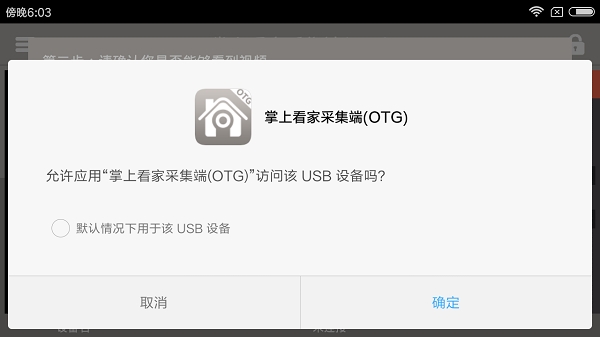
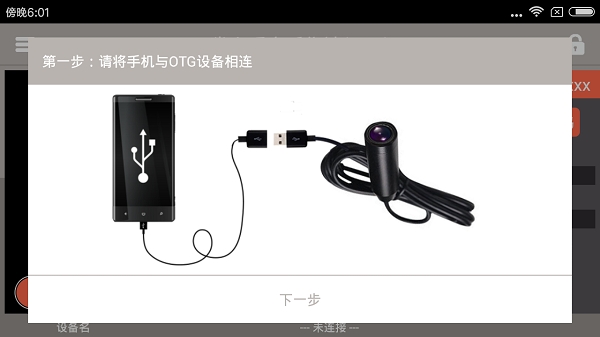
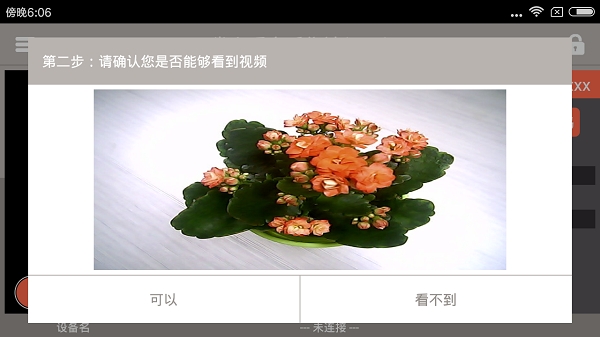
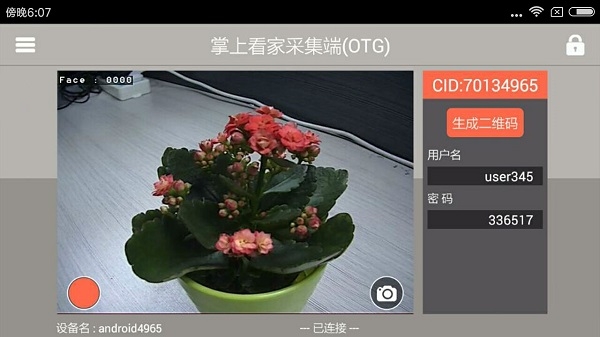
1、采集端是不是要好多流量?
采集端不被连接观看的时候是不走流量的
2、请问我的视频画面为什么是黑白的?怎么调整色彩?
色彩偏差是由于采集端的色彩模式差异造成的。
3、采集端摄像头初始化失败怎么办?
①查看有没有其他软件正在使用相机,如果有,关闭正在使用相机的软件,再打开试试
②可能是相机故障,建议打开手机自带相机看看能否正常打开,如果不能,重启手机。
③首次安装打开掌上看家采集端,会询问是否允许拍照和录像,只有允许才能正常使用我们的软件,如果禁止则不能使用,只有在应用管理中允许拍照和录像,才能正常使用。如果您再手机上安装了如360卫士之类的软件,可以在软件管理—>权限管理中找到掌上看家采集端打开摄像头使用的权限。
4、为什么我的手机采集端总是显示离线?
好多朋友遇到这样的问题,采集端明明好好地,一出门它就掉线了。可能是有的手机默认锁屏断网了,而一般用户都会有自动锁屏这样的设置
5、我在哪里可以找到已录制的视频?
掌上看家内形成的视频分为四种:定时录制视频、运动侦测报警视频、本地录制视频和云端视频。
定时录制和运动侦测报警视频是通过观看端设置的特定时间段内的录制视频,存放在采集端设备内;
本地录制就是观看端实时观看视频时通过底部录制按钮形成的视频,存放在观看端设备内;
云端视频是用户通过付费或者积分兑换获得的增值服务内容,采集端形成的报警视频直接存放在云端,保存30天,30天后视频自动删除。
6、怎么能恢复我删除的视频?
很遗憾没有办法恢复被删除的视频。视频一旦被删除(无论是从采集端还是观看端)就无法再恢复了。因为所有的视频都存放在您的采集端设备里,掌上看家不会保存也无法访问您自己的视频
7、采集端安装好之后显示黑屏或安装失败?观看端上听不到采集端的声音?
多数是因为手机设置了没有将“掌上看家采集端”调用“麦克风“和”相机”的权限,可参考以下方法解决:
华为
进入【应用和通知】->【权限管理】->掌上看家采集端->将【相机】【麦克风】等权限全部打开。
小米
进入【设置】->【更多应用】->【已下载】->掌上看家采集端->【权限管理】->将【录音】【相机】等权限全部打开。
OPPO/ViVo
进入【安全中心】->【权限隐私】->【应用权限管理】->掌上看家采集端->打开【录音或通话录音】。
Iphone
进入手机【设置】->【隐私】-> 【麦克风】和【相机】->将掌上看家采集端开关打开。


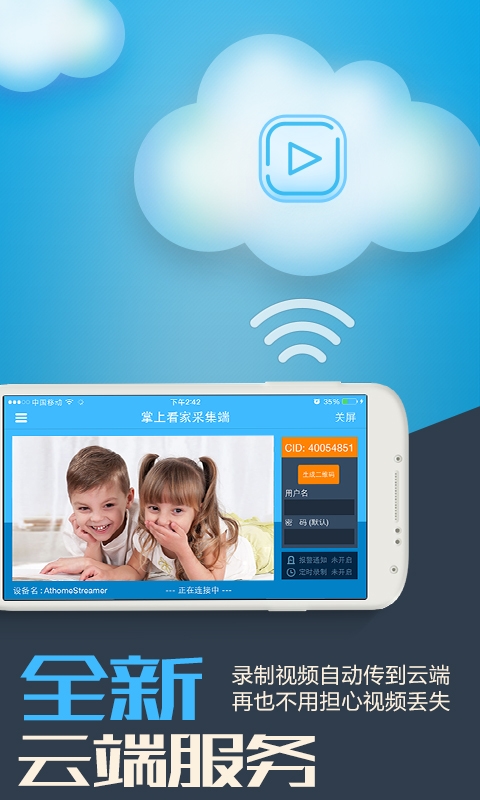
使用闪光灯 允许访问闪光灯 ------------------------------------- 获取网络状态 获取网络信息状态,如当前的网络连接是否有效 ------------------------------------- 读取电话状态 访问电话状态 ------------------------------------- 访问网络 访问网络连接,可能产生GPRS流量 ------------------------------------- 录音 录制声音通过手机或耳机的麦克 ------------------------------------- 获取WiFi状态 获取当前WiFi接入的状态以及WLAN热点的信息 ------------------------------------- 写入外部存储 允许程序写入外部存储,如SD卡上写文件 ------------------------------------- 唤醒锁定 允许程序在手机屏幕关闭后后台进程仍然运行 ------------------------------------- 获取任务信息 允许程序获取当前或最近运行的应用 ------------------------------------- 改变WiFi状态 改变WiFi状态 ------------------------------------- 显示系统窗口 显示系统窗口 ------------------------------------- 禁用键盘锁 允许程序禁用键盘锁 ------------------------------------- 开机自动允许 允许程序开机自动运行 ------------------------------------- 连续广播 允许一个程序收到广播后快速收到下一个广播 ------------------------------------- 读写系统设置 允许读写系统设置项 ------------------------------------- 访问账户Gmail列表 访问GMail账户列表 ------------------------------------- 使用证书 允许程序请求验证从AccountManager ------------------------------------- 管理账户 允许程序管理AccountManager中的账户列表 ------------------------------------- 改变网络状态 改变网络状态如是否能联网 ------------------------------------- 允许NFC通讯 允许程序执行NFC近距离通讯操作,用于移动支持 ------------------------------------- 使用振动 允许振动 ------------------------------------- 状态栏控制 允许程序扩展或收缩状态栏 ------------------------------------- 访问外部存储 访问外部存储的权限 ------------------------------------- 修改声音设置 修改声音设置信息 ------------------------------------- 结束系统任务 结束任务通过restartPackage(String)方法,该方式将在外来放弃 ------------------------------------- 设置桌面壁纸 设置桌面壁纸 ------------------------------------- 获取粗略位置 通过WiFi或移动基站的方式获取用户错略的经纬度信息,定位精度大概误差在30~1500米 ------------------------------------- 获取精确位置 通过GPS芯片接收卫星的定位信息,定位精度达10米以内 ------------------------------------- 拍照权限 允许访问摄像头进行拍照 ------------------------------------- 使用蓝牙 允许程序连接配对过的蓝牙设备 ------------------------------------- 获取应用大小 获取应用的文件大小 ------------------------------------- 排序系统任务 重新排序系统Z轴运行中的任务 ------------------------------------- 挂载文件系统 挂载、反挂载外部文件系统 ------------------------------------- 修改电话状态 修改电话状态,如飞行模式,但不包含替换系统拨号器界面 -------------------------------------
作品版权归作者所有,如果侵犯了您的版权,请跟我们联系,本站将在3个工作日内删除。
Copyright 2020-2024 11773g.com 鄂ICP备2024074478号-3